MaixCube 動かしてみた
先日Shigezoneさんにて購入したMaixCubeを動かしてみました。
MaixCube で MaixPy を使う
https://qiita.com/fukuebiz/items/e54c472c5a8f2d3494e3
を参考にさせていただきました。おかげさまで、Sample動作まで簡単にできました。
忘備録として、記載します。
基本的な情報は、MakerのHPより得られます。
その下のWikiページで、いろいろたどり着けます。
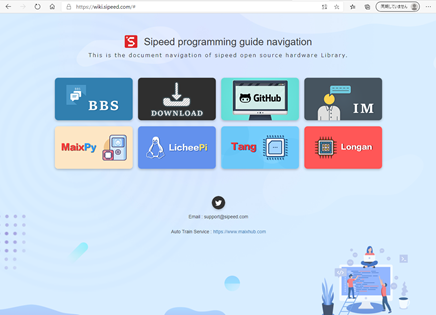
まず、MaixPyを試してみます。
にドキュメントが置かれています。その中でも、What Can MaixPy do?には、いろいろな動画が掲載されていて、楽しみになってきます(笑)
https://maixpy.sipeed.com/en/others/what_maix_do.html
1)IDEをセットアップ
からIDEをダウンロードできます。
https://dl.sipeed.com/MAIX/MaixPy/ide/v0.2.5
の、maixpy-ide-windows-0.2.5.exe をダウンロードして、インストールします。
起動すると、Helloworld.pyが表示されています。
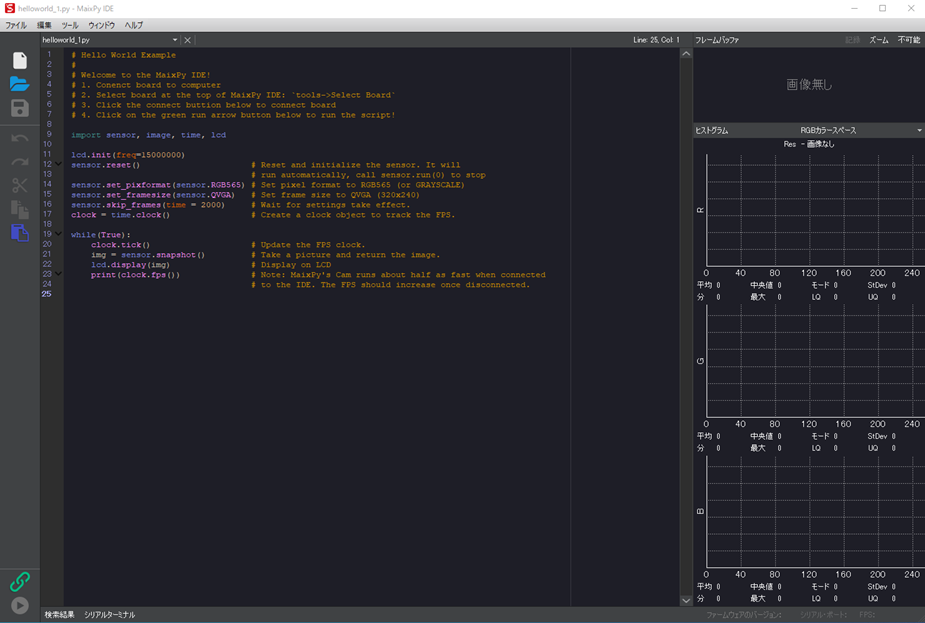
ここで、MaixCubeをUSBで接続します。
左下のクリップマークを押すとシリアルポートを聞いてきますので、対応するCOMポートを選んで、接続します。
すると、クリップマークが赤くなって、接続されます。
ここで、クリップマークの下の実行マークを押すと、コードが実行されます。

ここで、無事に動くと、右上にきれいに画像がうつるはずだったのですが....
で調べてみると、私の購入したバージョンでは、センサの出力フォーマットが異なるようです。
sensor.set_pixformat(sensor.RGB565) # Set pixel format to RGB565 (or GRAYSCALE)
↓
sensor.set_pixformat(sensor.YUV422)
に変更することで、きれいに表示させることができるようになりました(^^)/
2)その他サンプルを試す。

を選択すると、
https://github.com/sipeed/MaixPy_scripts
に移ります。
ここでサンプルやデモをダウンロードすることができます。
Code→Dwonload Zip で一括おとして、フォルダに解凍しておくことをお勧めします。
machine Vision等のDemoもあるので、少しずつ試してみたいと思います。